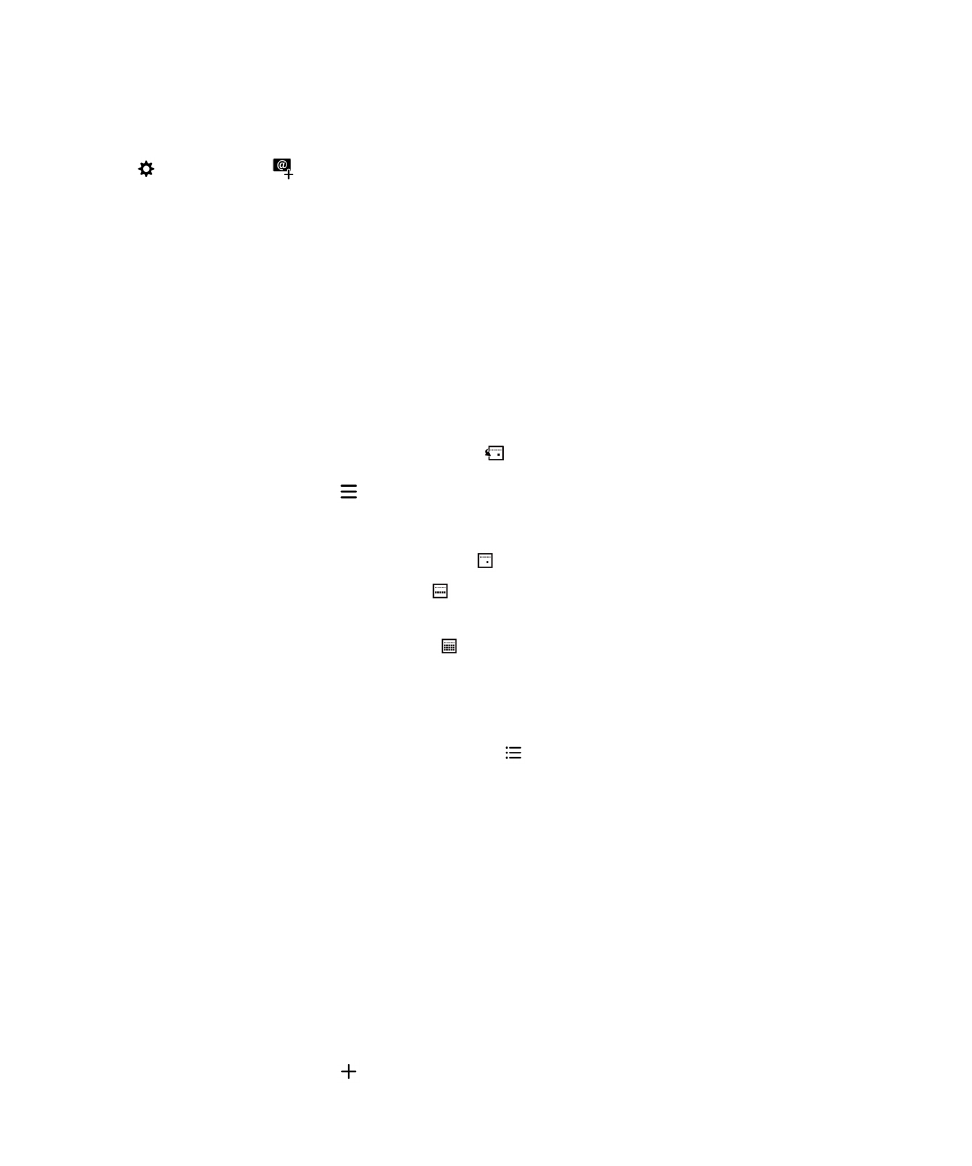
Tạo một sự kiện trong ứng dụng Lịch
1. Trong ứng dụng Lịch, hãy nhấn .
Ứng dụng và tính năng
Hướng dẫn sử dụng
227
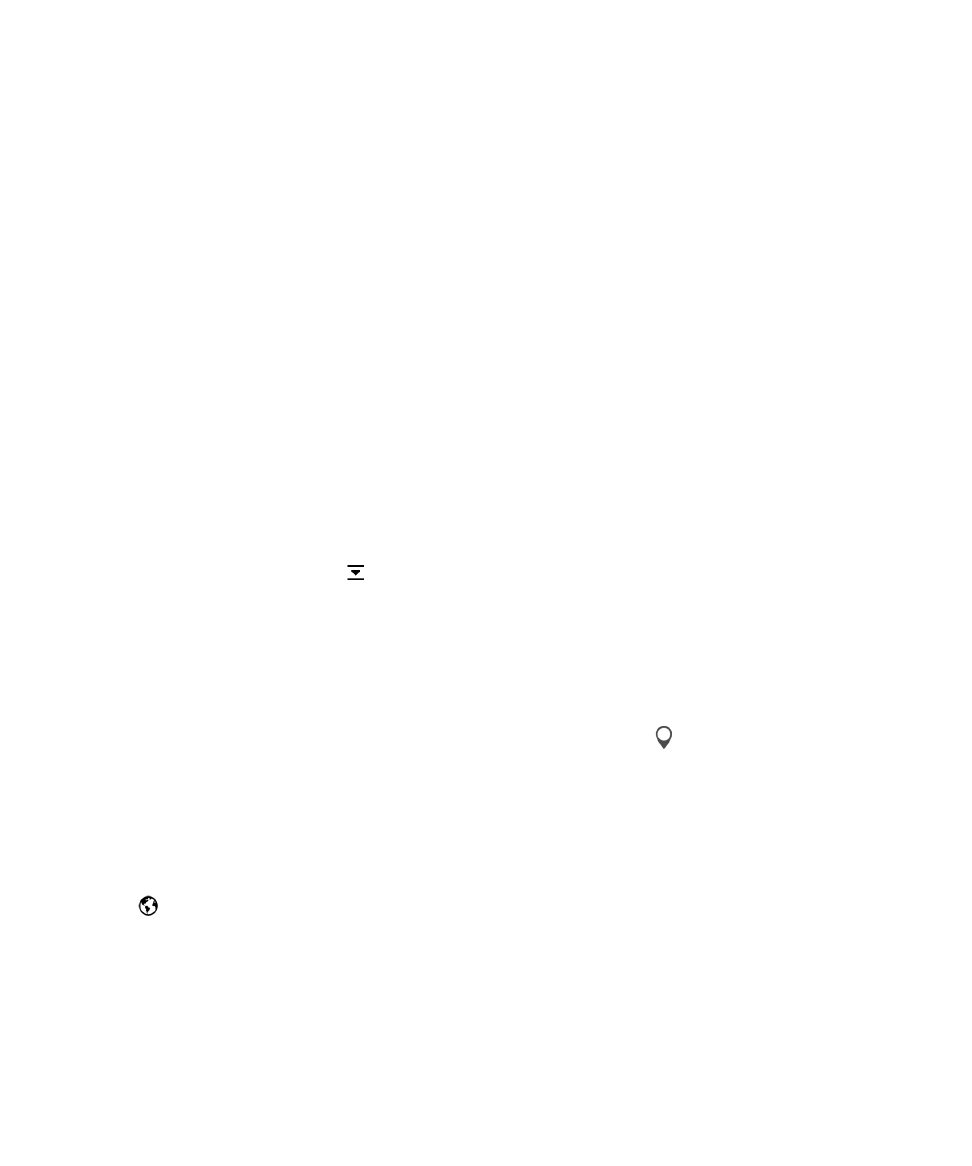
2. Nhập thông tin dành cho sự kiện.
3. Nhấn vào Lưu.
Mẹo: Trong bất cứ chế độ xem lịch trình nào (ví dụ, trong chế độ xem lịch trình ngày hoặc chế độ xem lịch
trình tuần), bạn đều có thể tạo một sự kiện chỉ bằng cách nhấn vào một điểm trên lịch trình đó. Nhấn vào
khối sự kiện mới được hiển thị để thay đổi sự kiện đó.
Mời mọi người vào một sự kiện
Nếu tài khoản của bạn có hỗ trợ thêm người tham gia vào sự kiện, thì khi đó bạn có thể thêm người tham
gia vào lúc tạo hoặc sau khi tạo sự kiện. Nếu bạn thêm vào một tài khoản công việc Microsoft Exchange,
bạn có thể kết nối đến máy chủ từ xa để thêm những người không có trong danh sách liên lạc của bạn.
Khi bạn tạo hoặc thay đổi một sự kiện, hãy nhấn vào trường Người tham gia.
•
Nếu người mà bạn muốn thêm vào có trong danh sách liên lạc của bạn, hãy bắt đầu nhập vào một tên.
Nhấn vào tên đó trong danh sách.
•
Nếu người mà bạn muốn thêm vào có trong công ty của bạn, và bạn đã thêm vào thiết bị tài khoản công
việc, hãy nhập vào một tên. Nhấn Tìm.
Mẹo: Một số tài khoản có thể cho phép bạn xem khả năng sẵn có của người tham gia. Sau khi bạn thêm
những người tham gia vào sự kiện, hãy nhấn vào thời gian của sự kiện. Nếu người tham gia bị kẹt lịch, tên
của họ sẽ xuất hiện bằng màu đỏ bên cạnh thanh trượt thời gian ở trên cùng màn hình. Để tìm thời gian phù
hợp cho tất cả mọi người, hãy nhấn và di chuyển thanh trượt cho đến khi tên những người tham gia trở
thành màu xanh lá.
Thêm vị trí vào một sự kiện
Khi bạn tạo hoặc thay đổi một sự kiện, hãy thực hiện một trong các cách sau:
•
Để nhập vào vị trí bằng tay, trong trường Vị trí, hãy nhập vào một vị trí.
• Để mở ứng dụng Bản đồ và chọn một vị trí, trong trường Vị trí, hãy nhấn . Chọn một vị trí.
Xem trước múi giờ trong một sự kiện
Nếu bạn sắp họp với những người ở múi giờ khác, khi tạo hoặc thay đổi một sự kiện, bạn có thể xem trước
giờ nào sự kiện của bạn sẽ diễn ra theo múi giờ kia.
1. Khi bạn tạo hoặc thay đổi một sự kiện, hãy nhấn vào giờ cho sự kiện đó.
2. Nhấn .
3. Nhấn vào các múi giờ được áp dụng cho sự kiện của bạn.
4. Nhấn Xong.
Thời gian cho sự kiện của bạn theo múi giờ bị tác động sẽ xuất hiện bên trên thời gian bắt đầu sự kiện của
bạn.
Ứng dụng và tính năng
Hướng dẫn sử dụng
228
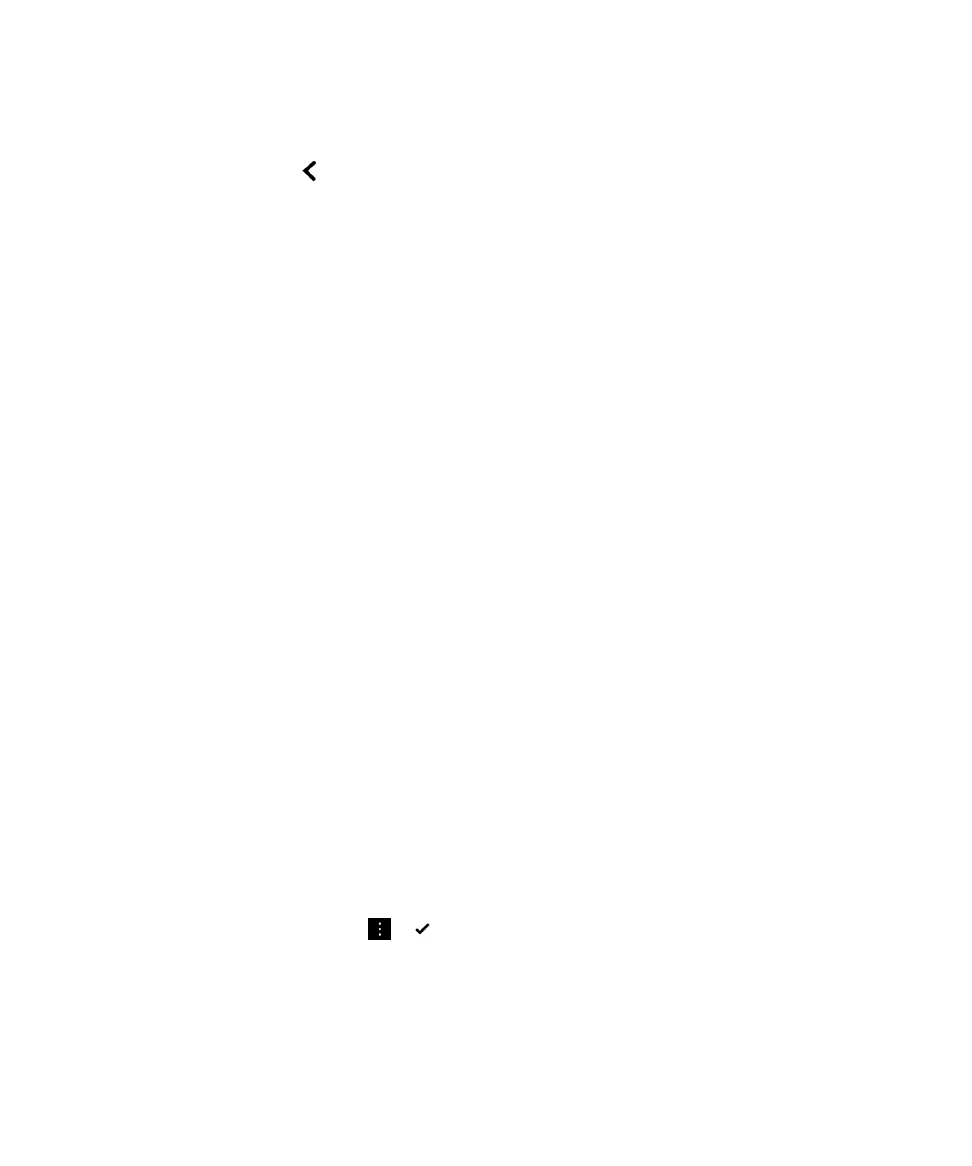
Lên lịch một sự kiện lặp lại
1. Khi bạn tạo hoặc thay đổi một sự kiện, hãy nhấn vào giờ cho sự kiện đó.
2. Trong danh sách thả xuống Lặp lại, hãy nhấn vào một tùy chọn.
3. Khi bạn đã xong, hãy nhấn .
Thay đổi trạng thái sẵn sàng hoặc giờ nhắc nhở cho một sự kiện
Khi bạn tạo một sự kiện, để tiết kiệm thời gian, ứng dụng Lịch BlackBerry sẽ dùng các cài đặt mặc định cho
trạng thái sẵn sàng và giờ nhắc nhở của sự kiện. Bạn có thể thay đổi các cài đặt này.
1. Khi bạn tạo hoặc thay đổi một sự kiện, hãy nhấn danh sách thả xuống Lịch.
•
Để thay đổi trạng thái sẵn sàng, trong danh sách thả xuống Trạng thái, hãy nhấn Bận, Ngoài văn
phòng, Rảnh, hoặc Dự kiến.
•
Để thay đổi giờ nhắc nhở, trong danh sách thả xuống Nhắc nhở, hãy nhấn vào một tùy chọn.
2. Nhấn vào Lưu.
Thêm chi tiết cuộc gọi hội nghị vào một sự kiện
Khi bạn thêm chi tiết về cuộc gọi hội nghị vào một cuộc họp hoặc sự kiện, những người tham gia có thiết bị
BlackBerry có thể sử dụng tính năng Tham gia ngay để tham gia cuộc gọi hội nghị mà không cần phải quay
nhiều số và liên lạc các đầu cầu cuộc gọi hội nghị.
Mẹo: Bạn có thể lưu các chi tiết cuộc gọi hội nghị của mình trong cài đặt ứng dụng Lịch BlackBerry giúp
bạn không phải tự thêm bằng tay các chi tiết đó cho mỗi buổi họp qua cuộc gọi hội nghị.
1. Khi bạn tạo hoặc thay đổi một sự kiện, hãy nhấn danh sách thả xuống Lịch.
2. Trong danh sách thả xuống Hội nghị, hãy thực hiện một trong những thao tác sau:
•
Để thêm chi tiết cuộc gọi hội nghị mới vào sự kiện của bạn, hãy nhấn Thêm Bridge. Nhập tên, số
điện thoại và các mã truy cập. Nhấn vào Lưu.
•
Nếu bạn có các chi tiết cuộc gọi hội nghị được lưu trong cài đặt ứng dụng Lịch, hãy nhấn vào một
đầu cầu cuộc gọi hội nghị.